スマートテレビをお持ちでない場合、Google Chromecast は、テレビのオンラインコンテンツにアクセスするための代替方法を提供します。
便利な小さなデバイスHDMI経由でテレビに接続 そしてWiFiを使用して、携帯電話からテレビやモニターにコンテンツをキャストします。しかし、それだけではありません。ゲームのプレイやプレゼンテーションの作成など、他にも多くのChromecastでできるクールなこと があります。

ただし、WiFiが弱い、むらがある、またはどこにもいない場合ワイヤレスインターネットのソース の近くでは、Chromecastデバイスを使用してコンテンツをキャストすることはできません。幸い、WiFiなしでChromecastを使用する別の方法がいくつかあります。
WiFiなしでChromecastを使用する方法
Chromecastを使用してお気に入りのコンテンツを携帯電話からテレビにキャストする 以下を使用して通常のWiFi設定を行わない場合:
ゲストモードでWi-Fiを使用せずにChromecastを使用する方法
ゲストモード は、元々、自宅のゲストがWiFiに接続せずにChromecastデバイスに接続してコンテンツをキャストすることを目的としたChromecastの機能です。この機能は、WiFi接続なしでChromecastデバイスに接続するための簡単な方法を提供します。
新しいChromecastモデルは、短い非可聴オーディオトーンを介してPINをブロードキャストするWiFiおよびBluetooth信号を送信できます。このようにして、デバイスにキャストしようとしたがWiFiネットワークに登録されていない人は、PINを使用して、デバイスからChromecastにコンテンツを接続してストリーミングできます。
In_content_1all:[ 300x250] / dfp:[640x360]->
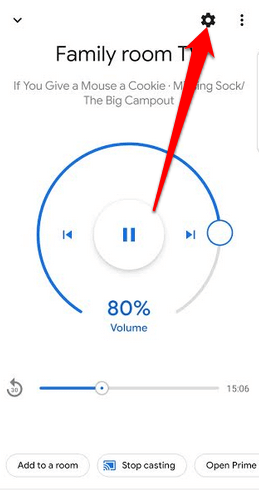



GoogleCast対応アプリからWiFiなしでChromecastを使用する
ゲストモードがない場合は、いつでもGoogle Cast対応アプリで、WiFiを気にせずにお気に入りのコンテンツをお楽しみください。


イーサネット接続の使用
WiFiなしでChromecastを使用する別の方法は、イーサネット ケーブルを接続することです。
この方法は、旅行中の場合、ローカルWiFiホットスポットまたはホテルのインターネットしか選択肢がない場合に役立ちます。このような場合、WiFiにアクセスするには、ブラウザ機能と特定の利用規約への同意を使用する二要素認証 が必要です。
Chromecastにはブラウザ機能がないため、コンテンツをストリーミングできなくなります。ただし、イーサネット接続を使用すると、インターネットに接続して、デバイスからChromecastにキャストできます。

この方法を機能させるには、USB接続がオンになっているイーサネットケーブルが必要です。もう一方の端。 Chromecast Ultraを使用している場合は、イーサネットケーブルをイーサネット電源アダプターに接続してから、USBケーブルをChromecastに接続します。完了したら、アクティブなイーサネットジャックに接続し、通常どおりにコンテンツをキャストします。
注:新しいAndroid-TV搭載のChromecastを使用している場合、イーサネットはサポートされていませんが、その目的のために特別な電源およびイーサネットアダプタ を購入することができます。イーサネット電源アダプターは古いChromecastモデルには含まれていませんが、ケーブルの問題マイクロUSB-イーサネットアダプタ やUGREENイーサネットアダプター などのサードパーティ製アダプターを購入できます。
トラベル/ポータブルルーターでChromecastを使用する方法
WiFiがなく、Chromecastデバイスにコンテンツをキャストしたい場合は、ポータブルルーターまたはトラベルルーターが最適な代替手段です。さらに、プライバシーが強化されており、ネットワークにアクセスできるユーザーを制御する 、同意するパブリックWiFi契約がないため、ローカルWiFiホットスポットやホテルWiFiよりも独自のルーターを使用する方が安全です。
この方法を使用するには、最初にルーターを設定し、SSIDを割り当てます (ネットワーク名)とパスワードを設定してから、デバイスのChromecastアプリを介してChromecastをルーターに接続する必要があります。

ホテルに滞在している場合は、ルーターをイーサネット接続に接続し、もう一方の端を電源コンセントに接続して、お気に入りのコンテンツを楽しんでいるときにルーターがオフにならないようにします。ホテルのテレビの設定メニューを使用してルーターを選択し、パスワードを入力する必要がある場合があります。
注:ルーターが表示されない場合は、SSIDとパスワードを手動で入力してくださいデバイスのネットワーク設定を介して。接続すると、テレビはChromecastアプリを介してストリーミング先として表示され、デバイスからコンテンツをストリーミングできます。
スマートフォンのホットスポットを使用する
これまでに説明した方法のいずれも使用できない場合でも、WiFiなしでChromecastにコンテンツをキャストするためにスマートフォンのホットスポットを使用する できます。

これを行うには、スマートフォンでホットスポットオプションを有効にして、ルーターとして機能させる必要があります。ただし、ネットワークに参加してChromecastに接続するには、2台目のデバイスが必要です。
サードパーティのサービスを介してWiFiなしでChromecastを使用する方法
サードパーティのサービスは、特にiPhone、Mac、またはその他の方法が機能しない場合に、WiFiなしでChromecastを使用するための優れた代替手段です。
最高のアプリの1つこの目的のためにホットスポットを接続する を使用すると、コンピューターのWiFiまたは有線インターネット接続をWLAN(無線ローカルエリアネットワーク)ホットスポットの場所として共有できます。

WiFiなしでChromecastをセットアップする
旅行中や何らかの理由でWiFiにアクセスできない場合でも、ワイヤレスインターネット接続を提供できるオプションがたくさんあるので、お気に入りのコンテンツを引き続き楽しむことができます。
Chromecastデバイスに問題がある場合は、Chromecastをリセットする方法 のガイドをご覧ください。
WiFiなしでChromecast経由でコンテンツをストリーミングできましたか?コメントであなたの経験を共有してください。